Содержание
- 1 Для чего это нужно?
- 2 Видео на тему: 6 способов Как Подключить Смартфон к Телевизору
- 3 Подключить телефон к телевизору через HDMI
- 4 Подключить телефон к телевизору через USB
- 5 Подключить телефон к телевизору через Wi-Fi соединение
- 6 Видео на тему: 7 способов Как Подключить Телефон к Телевизору | 2020
- 7 Как подключить смартфон к телевизору
- 8 Подключение смартфонов Xiaomi, Meizu, Samsung к телевизору через HDMI
- 9 Почему Mi Box не видит и не подключается к wi-fi?
- 10 Подключение смартфонов Xiaomi, Meizu, Samsung к телевизору через USB
- 11 Подключение смартфонов Xiaomi, Meizu, Samsung к телевизору через Вай-Фай
- 12 Как подключить Андроид к телевизору через Wi-Fi
Дата: 30.08.2019
Как подключить телефон к телевизору? Существует несколько способов для подключения смартфона к телевизору. Некоторые из них способны превратить устройство в полноценную Smart приставку, другие позволяют запускать только конкретные медиафайлы.

Для чего это нужно?
После подключения телефона к телевизору, вы сможете использовать весь его функционал на большом экране. Проще говоря — использовать смартфон или планшет в качестве проектора, который будет передавать изображение с мобильного устройства на ТВ. Это значит, что можно будет:
- Смотреть видеозаписи, фотографии, другие медиафайлы с телефона;
- Запускать игры, приложения;
- Заниматься полноценным интернет серфингом;
- Устраивать презентации и демонстрации.
Видео на тему: 6 способов Как Подключить Смартфон к Телевизору
Подключить телефон к телевизору через HDMI
Самый простой способ. В идеале на смартфоне или планшете должен быть специальный mini HDMI разъем для прямого подсоединения к ТВ. Если его нет, то можно воспользоваться специальным переходником с microUSB на HDMI или адаптером. После этого:
- Запустите телевизор, в меню выбора источника сигнала (там где AV, USB, PC и так далее) укажите HDMI;
- Подсоедините с помощью HDMI кабеля или адаптера (mini USB — HDMI) мобильное устройство;
- Начнется автоматическая настройка изображения под разрешение экрана (для полноценного отображения картинки). Если этого не произошло, то зайдите в меню телефона и укажите необходимые параметры самостоятельно (частота изображения, разрешение).
Теперь все действия, которые выполняются на мобильном, будут отображаться на телевизоре. Для комфортной работы можно подсоединить через Bluetooth или USB OTJ компьютерную мышь, клавиатуру. Для экономии заряда отключите экран смартфона.Достоинства:
- В свободный USB разъем можно подсоединить зарядку, обеспечивая непрерывную работу устройства;
- Дополнительно можно подключить мышку, клавиатуру, геймпад, флешку;
- ТВ выполняет функцию монитора.Недостатки:
- Не все смартфоны поддерживают данный тип подключения;
- Может потребоваться дополнительный переходник, адаптер.
Подключить телефон к телевизору через USB
При подключении телефона к ТВ по USB интерфейсу, мобильное устройство будет использоваться как флеш накопитель. То есть на экране не будут дублироваться все выполняемые на смартфоне действия (как в случае подключения через HDMI), но можно будет запускать и проигрывать отдельные медиафайлы.

Руководство для подключения:
- Возьмите USB кабель (который используется для коммутации с PC и зарядки) и подсоедините один его конец к телефону, а другой вставьте в USB разъем на телевизоре;
- На ТВ откройте меню «Источник сигнала» (Source) и выберите USB. Аналогичные действия выполните на мобильном устройстве (окно появляется автоматически).
После этого на ТВ запустится интерфейс, где можно будет перемещаться между системными папками на телефоне (по типу проводника на ПК) с помощью клавиш на пульте дистанционного управления.
На некоторых моделях телевизор может автоматически проверить устройство на наличие медиафайлов, после чего предложит их воспроизвести (перемещаться между отдельными папками не получится).
Достоинства:
- Поддерживаются все устройства;
- Нет необходимости покупать дополнительные шнуры (нужный кабель поставляется в комплекте с телефоном);
- Устройство подзаряжается напрямую от ТВ, поэтому подключать зарядку не нужно.
Недостатки:
- Воспроизводиться будут только те файлы, которые поддерживаются на ТВ (список доступных форматов в инструкции);
- Нельзя запускать игры и приложения, использовать телевизор в качестве полноценной замены монитора;
- Нет доступа к интернету.
Подключить телефон к телевизору через Wi-Fi соединение
Способ подходит только для современных телевизоров в которых встроен Wi-Fi модуль и устройств на базе Андроид не ниже четвертой версии.
Видео на тему: 7 способов Как Подключить Телефон к Телевизору | 2020

Порядок подключения:
- На телефоне перейдите в меню «Настройки» — «Беспроводные сети» — «Wi-Fi». Когда откроется список доступных сетей кликните по кнопке вызывающей выпадающий список и выберите «Wi-Fi Direct» (если ее нет, то «Дополнительные настройки»);
- Начнется поиск доступных сетей для подключения по Wi-Fi Direct;
- Теперь на телевизоре открываем меню и ищем подпункт «Сеть» (обычно открывается с помощью отдельной клавиши на пульте дистанционного управления). Здесь появится список доступных способов подключения. Аналогично телефону, выбираем Wi-Fi Direct;
- Начнется поиск доступных для подключения устройств. Для подключения через ТВ выберите из списка модель мобильного телефона. На него придется запрос на подключение, подтвердите его.
Спустя несколько мгновений смартфон соединяется с телевизором и начнет передавать сигнал, дублируя изображение (и передавая звук) с мобильного на ТВ.
Достоинства:
- Не нужны никакие провода;
- Все разъемы свободны, поэтому устройство можно поставить на зарядку;
- ТВ используется как монитор, поэтому используется как большой экран для проигрывания медиафайлов любых форматов, запуска приложений;
- Можно заниматься интернет серфингом.Недостатки:
- Не все телевизоры и телефоны поддерживают технологию Wi-Fi Direct;
Заключение
Wi-Fi модуль есть только у дорогих телевизоров, к тому же не все телефоны поддерживают технологию Wi-Fi Direct. Поэтому его актуальность пока еще под большим вопросом. Подключение по USB — самый устаревший метод. Воспроизводиться будут только те файлы (аудио, фото, видео), форматы которых поддерживаются телевизором. Из-за этого есть риск, что загруженные на смартфон фильмы или фото просто не воспроизведутся.Самый простой и доступный метод подключения — через HDMI интерфейс. Его поддерживает каждый современный телевизор и большая часть более старых моделей. Даже если на мобильном нет HDMI разъема, то намного проще приобрести адаптер или переходник. У него небольшая цена, но зато вы получите доступ ко всему функционалу, сможете воспроизводить любые медиафайлы, подключать другие устройства (мышь, клавиатура, геймпад), выходить в интернет.
Дорогой читатель! Добавьте этот сайт в закладки своего браузера и поделитесь с друзьями ссылкой на этот сайт! Мы стараемся показывать здесь всякие хитрости и секреты. Пригодится точно.
Это тоже интересно:
Как сделать, чтобы телефон быстро не разряжался.
На Андроиде пишет: недостаточно памяти на телефоне!
MyPublicWiFi. Точка доступа к интернет. Как настроить точку доступа интернета?
Подключение смартфона к телевизору может понадобиться в различных ситуациях. Кому-то нужно посмотреть видео на ютубе, кто-то хочет посмотреть любимый фильм или показать родственникам фотографии. Разберем, как подключить мобильный телефон к тв через шнуры и без проводов.
Как подключить смартфон к телевизору
Многим интересно — можно ли подключить смартфон к TV для просмотра загруженных видео или показа экрана телефона. Это сделать можно, но для этого придется разобраться с моделью мобильного аппарата и ТВ.
Список возможных подключений:
- wi-fi;
- usb;
- HDMI;
- приставку;
- провода тюльпаны.
Каждый способ требует разные провода или разные варианты TV ящиков.
Как подключить телефон к телевизору через wifi
Многие задаются вопросом: «как подключить интернет с телефона на телевизор?». Этот способ кажется простым, ведь его можно осуществить без проводов, а подключение к интернету по wi fi происходит быстро.
Самый простой способ — это подключение через Wi-Fi Директ:
- Для начала заходим в настройки сотового и находим пункт Wifi Директ (у некоторых он может называться беспроводной экран).
- Включаем его, после чего находим аналогичный пункт на телевизоре.
- На разных ТВ процесс может отличаться, но в целом схож.
- Продемонстрируем на Самсунге.
Переходим в меню, находим пункт Сеть.
Находим пункт Прогр. АР и включаем его.
Устанавливаем ключ безопасности.
На смартфоне находим данную точку доступа, вводим установленный ключ.
Если у вашего TV нет схожего пункта, то он вероятно не поддерживает вай фай. В этом случае рекомендуем посмотреть другие способы.
Как подключить ютуб к телевизору через телефон?
Лучший способ подключить youtube — это подключение через wifi, но если ваш тв не поддерживает вай фай, то можно воспользоваться HDMI кабелем, об этом пойдет речь ниже.
Подключить телефон к телевизору через hdmi
Подключение через HDMI очень простое, но для этого вам потребуется другой кабель. Micro HDMI — HDMI.
- Убедитесь, что на вашем смартфоне есть разъем Micro HDMI, внешне он немного отличается от разъема Micro USB.
- Если такого разъема нет, то можно также приобрести и адаптер Micro USB — Micro HDMI, в который уже и подключать провод Micro HDMI.
- После того, как вы соединили тв с телефоном, нажмите на кнопку Source и выберите пункт HDMI.
- Автоматически произойдет настройка экрана и на телевизоре будет отображаться экран вашего мобильного xiaomi, хуавей или любой другой модели.
- Данный способ также работает на айфоне, если вы купите адаптер.
→ Факт: Подключение через HDMI — это самый быстрый способ вести трансляцию с телефона на TV.
Подключить телефон к телевизору через usb
Подключение через юсб кабель проще, но в нем есть один существенный недостаток:
- Для подключения достаточно подключить к смартфону кабель Micro USB (или usb type-c, зависит от вашего смартфона), а другой конец кабеля (USB) вставить в специальный разьем на тв.
- Как правило, он находится на боковой стороне телевизора.
- Ознакомиться с расположением разъемов можно в инструкции.
- После этого нажимаем на пульте на кнопку Sourse и выбираем пункт USB.
- Теперь смартфон подключен к TV по юсби.
→ В данном способе есть один минус: можно показывать только загруженные в память телефона видео или фотографии. Включить видео с сайта не получится. Но зато это легкий способ подключить смартфон к телевизору, например к lg через usb.
Как подключить телефон через приставку к телевизору
Подключить смартфон через тв приставку нельзя. Можно подключить только айфон с помощью приставки AirPlay, которую нужно покупать отдельно. Она, к счастью, коннектится к любому тв даже самому старому.
Как подключить телефон к телевизору через тюльпаны
Подключение мобильного аппарата к тв через тюльпаны возможно, но у этого способа есть множество минусов. Для подключения достаточно найти провод Micro USB — RCA, после чего соединить выхода RCA (тюльпаны).
Данный способ актуален только для самых старых моделей телевизоров, где не поддерживается Wi Fi и нет HDMI/USB. С этим способом у вас будут регулярно возникать проблемы, а звук будет идти в плохом качестве, если вообще будет идти.
Как подключить телефон к телевизору Самсунг
Если у вас TV от компании Samsung, то вам подойдет любой из вышеописанных способов. Даже телевизоры без смарт TV от Самсунг поддерживают WiFi, но для этого вам потребуется купить специальный адаптер и подключить его.
| Название | Samsung |
| HDMI | + |
| USB | + |
| Wifi | + |
| Bluetooth | — |
| Приставка | + |
| Тюльпаны | + |
Кстати говоря, соединение через Bluetooth не поддерживается ни одной моделью.
Как подключить телефон к телевизору LG
У лджи также нет каких-то ключевых особенностей, в целом подключение через wi fi происходит нормально, как на смартфонах хонор, так и на любых других моделях смартфонов.
| Название | LG |
| HDMI | + |
| USB | + |
| Wi fi | + |
| Bluetooth | — |
| Приставка | + |
| Тюльпаны | + |
Но все современные телевизоры оснащены LG Smart TV, поэтому подключение к телефону может и не понадобиться.
Как подключить телефон к телевизору dexp
Через wi-fi можно подключиться и к дексп. У него меньший модельный ряд со Смарт ТВ, поэтому подключение по USB/HDMI может быть актуальным.
| Название | Dexp |
| HDMI | + |
| USB | + |
| Wifi | + |
| Bluetooth | — |
| Приставка | + |
| Тюльпаны | + |
Как подключить телефон к старому телевизору
К старым телевизорам (к так называемым «коробочкам») можно подключиться только через тюльпаны, так как эти ТВ не поддерживают никакие современные технологии: ни HDMI, ни USB, ни тем более Wi-Fi или Smart TV.
| Название | Старый ТВ |
| HDMI | — |
| USB | — |
| Wi fi | — |
| Bluetooth | — |
| Приставка | — |
| Тюльпаны | + |
Рекомендуем:
- как поставить навигатор на андроид;
- как пользоваться смартфоном;
- как отключить уведомления в браузере.
Написал Роман Ковалев — 12.02.2020 8821 комментариев
В ассортименте китайской особое место занимают «умные» телевизоры Xiaomi Mi TV на базе операционной системы Android TV. Несмотря на большое распространение. В том числе и в России, с их подключением у людей то и дело возникают некоторые сложности.
Мы решили составить для вас небольшую памятку о том, как подключить телевизор Xiaomi Mi TV к Wi-Fi и что делать, если устройство теряет связь. Придерживаясь наших советов, вы не испытаете каких-либо проблем с использованием «умных» телевизоров «Сяоми».
Подключение смартфонов Xiaomi, Meizu, Samsung к телевизору через HDMI
Начнём с самого простого и распространённого способа подключения смартфона к телевизору — подключение через HDMI. На подавляющем большинстве современных телевизоров есть разъём HDMI. Он так и подписан, поэтому его довольно-таки легко найти. Обычно он располагается рядом с USB, имеет более крупный размер. Если вам повезло, что и на вашем смартфоне есть HDMI (более редкий вариант), то подключение и спряжение устройств моментально. Но не расстраивайтесь, если HDMI на смартфоне нет — это вообще никак вас не ограничивает. Тут проблема в другом: придётся потратить немного деньжат, чтобы купить переходник с USB на HDMI. Стоимость такого переходника невелика — до 500 рублей. Поверьте, это стоит потраченных денег, так как картинка со смартфона на телевизор будет передаваться без потери качества и с высокой скоростью.
Читайте также: Настройка интернет на телевизоре Sony
Алгоритм действий для подключения смартфона к телевизору через HDMI разъём:
- Подключите телефон к телевизору, через соответствующий разъём (в нашем случае HDMI)
- На смартфоне начнётся автоматическая настройка, после чего изображение с экрана смартфона появится на телевизоре. Не получилось? Тогда следующий пункт для вас.
- Вам нужно провести дублирование изображения вручную: заходим в настройки смартфона, раздел «Подключение», выбираем HDMI-порт как источник сигнала
- Настройка завершена. Этот способу универсален для всех смартфонов Самсунг, Сяоми и Мейзу.
Почему Mi Box не видит и не подключается к wi-fi?
Есть две ситуации, когда Mi Box не подключается к wifi — приставка вообще не видит, что в ближайшем радиусе есть точка доступа, и второй вариант — выбивает ошибку при попытке сопряжения. Акцентируем внимание на том, что есть характерные признаки, которые легко помогут определить тип:
- если вы заходите в список доступных подключений, и не видите там название своего маршрутизатора, то проблема в роутере;
- если вы пытаетесь подключиться, вводите пароль, и выдает ошибку, то поломка или в роутере, или в самой приставке, или же вы неправильно указали настройки для сопряжения.
Почему не видит сеть
Если вы не обнаружили своего роутера в списке доступных точек, то причины бывают такие:
- у вас сломался маршрутизатор;
- он расположен достаточно далеко, и не распространяет свое действие на комнату, в которой установлен тюнер;
- настройки частоты не позволяют увидеть этот объект.
Что значит код ошибки 2 на Okko TV: причины, что делать?
Почему не подключается
Если же вы видите этот wi-fi, но не удается установить коннект, то условия такие:
- вы неправильно ввели пароль;
- настройки сопряжения выставлены некорректно;
- на вай-фай уже подключились достаточное количество пользователей, и лимит превышен (чаще всего касается общественных мест, где наблюдается скопление людей).
Подключение смартфонов Xiaomi, Meizu, Samsung к телевизору через USB
Подключение смартфона к телевизору через ЮСБ — это самый простой способ, но не самый хороший в функциональном плане. Вот тут в чём дело: подключив смартфон к телевизору через USB, вы просто получаете доступ к файловой системе смартфона. Это означает, что у вас нет возможности прямого стрима экрана смартфона. Вы сможете просто открывать файлы с телефона (картинки, видео, музыку), но продублировать изображение у вас никак не получится. Для подключения смартфона к телевизору к USB вам понадобится только USB и смартфон с телевизором.
Подключение смартфонов Xiaomi, Meizu, Samsung к телевизору через Вай-Фай
Современность диктует свои условия: меньше проводов, больше связи «по воздуху». И это правильно, кому нужны эти бесконечные провода под ногами, которые портят интерьер и вечно путаются. В современных телевизорах есть функция Smart TV, которая помогает сопрягать ваш смартфон с телевизором по Wi-Fi соединению без потери качества. Данные телевизоры должны иметь собственный модуль Wi-Fi для того, чтобы всё работало корректно — иначе никак. Смартфон к такому телевизору можно подключить несколькими способами.
Больше всех эту функцию в своих телевизорах продвигает компания Самсунг. Они активно продвигают функцию All Share control. Данная фича позволяет управлять всей техникой со смартфона — удобно. Всё настраивается максимально легко и интуитивно. Нужно скачать на смартфон приложение All Share control, зарегистрироваться там и всё, телевизор и смартфон готовы к работе вместе.
На телевизорах LG есть аналогичная функция. Она называется Smart Share. Суть и способ сопряжения смартфона и телевизора те же: приложения-регистрация-пользование.
Если не привязываться к конкретной марки смартфона или телевизора, то наиболее удобным и популярным способом подключения смартфона к телевизору через Wi-Fi — Wi-Fi Direct.
Алгоритм настройки Wi-Fi Direct:
- Заходим в настройки смартфона
- Находим пункт «Беспроводные сети»
- Включаем качельку Wi-Fi Direct
- Заходим в настройки телевизора
- Находим раздел «Сеть»
- Активируем тот же Wi-Fi Direct
- Устройства находят друг друга и соединяются
- Экран смартфона дублируется на телевизоре
- Действие завершено
Как вы можете заметить, процесс соединения телевизора и смартфона очень прост. Достаточно сделать несколько простых шагов, чтобы наслаждаться изображением на большом экране. Если у вас есть проблемы с подключением телефона к телевизору, то вы можете оставлять вопросы в комментариях — постараемся помочь.
Читайте также: Ремонт ЖК телевизора LG 32LE5500. Зависает на заставке LG.
Как подключить Андроид к телевизору через Wi-Fi
Возможно подключать Андроид к телевизору без проводов. Никуда подходить не надо, делать лишних действий не надо. Да и провод потеряться может.
Нужно знать, что подключаемый телевизор поддерживает сигнал Wi-Fi. Если нет, то придется покупать специальный адаптер для Wi-Fi. Его нужно подключать к порту HDMI телевизора.
Андроиды поддерживают также функцию полного дублирования графического изображения с телефона на телевизор. Она называется Miracast. Или подойдет специальное Google Play приложение Streambeals. Есть приложения, позволяющие просматривать картинки, видео и проигрывать музыку через Wi-Fi, и потом они транслируют через некоторое время на телевизор. Все очень просто.
Вот и все основные советы, как подключить Андроид к телевизору.
Постепенный рост функциональных возможностей планшетов и смартфонов привёл к тому, что мобильные аппараты можно подключать, при желании, к компьютеру и к телевизору напрямую, без использования каких-то дополнительных устройств и программного обеспечения. Если подключиться к компьютеру уже ни для кого давно не становится трудным, то вот для подключения своего девайса к телевизору нужен несколько иной подход к процессу и несколько дополнительных, не поставляемых вместе с устройством, кабелей и наличие разъёмов.
Всё, что вам понадобится для подключения, это наличие разъёма на корпусе смартфона либо планшета, соответствующий разъём в телевизоре да кабель с нужными разъёмами.
Рассмотрим самые распространённые способы подключения мобильных устройств к телевизору.
Один из первых стандартов, который позволяет подключение смартфона к телевизору, стал стандарт передачи данных HDMI
. Появился данный стандарт 12 лет назад и изначально предназначен был для коммуникации (соединения) медиаплееров и телевизоров.
С повсеместным распространением мобильных телефонов, стандарт HDMI претерпел некоторые изменения, как в программном обеспечении, так и в изменении размеров разъёмов: появились разъёмы minі-HDMI и micro-HDMІ. Для того, чтобы подключиться к телевизору используя стандарт HDMI, вам понадобится кабель-переходник HDMI⇔mіcro-HDMI либо HDMІ⇔mini-HDMI или стандартный кабель HDMI⇔HDMI. Конечно же, при условии наличия в ваших смартфоне и телевизоре данных разъёмов.
Вначале стандарт HDMI поддерживал передачу видео -разрешением с частотой 60 Гц, обеспечивал передачу звука (количество каналов – 8), с максимальной частотой изменения 192 кГц. При этом стандарт HDMI имел максимальную скорость передачи данных, равную 4,9 Гбит/сек. По мере роста технологий в стандарте HDMI появилась передаваемой информации, поддержка данных в 3D-формате графики, увеличение качества передаваемых аудио- и видео-потоков. Самым последним на сегодняшний день является стандарт HDMI 2.0, который может передавать данные в формате Ultra HD (разрешение видео 3840*2160 пикселей/дюйм с частотой кадров 60 fps) или в формате 3D Full HD (разрешение видео 1920*1080 пикселей/дюйм). В последнем случае возможно изменение соотношения сторон изображения как 21:9.
Также этот стандарт может передавать звук по 24 каналам, с частотой изменения 1536 кГц. Максимально доступная скорость передачи данных в стандарте HDMI 2.0 достигает 18 Гбит/сек.
Стандарт HDMI удобен тем, что множество устройств поддерживают данный стандарт и обладают необходимыми разъёмами. При этом для работы по этому стандарту не требуется ни дополнительные устройства, ни дополнительное питание. Плюс присутствует порт micro-USB, посредством которого вы можете подключить ещё что-то.
Единственным минусом HDMI является необходимость размещения на корпусе отдельного разъёма, что несколько усложняет разработку новых смартфонов, в особенности с тонким корпусом – разъём HDMI достаточно велик, а это увеличивает толщину корпуса девайса.
Данные проблемы были решены в стандарте MHL
Читайте также: Операционная система TIZEN: новая страничка истории платформ MeeGo, LiMo и Bada
, который является модифицированным HDMI и с самого начала разработки был ориентирован исключительно на мобильные устройства.
Интерфейс MHL разрабатывался компаниями Sony и Toshiba (разрабатывающими изначально стандарт HDMI) и Nokia с Samsung, присоединившимся к ним позднее.
Стандарт MHL представляет собой объединение стандартов micro-USB и HDMI: для зарядки устройства используется интерфейс micro-USB, а для передачи звука и видео высокого качества используется стандарт HDMI.
Последняя версия MHL 3.0, которая прошла сертификацию летом 2013 года, может передать данные в формате Ultra HD (разрешение видео 3840*2160 пикселей/дюйм с частотой кадров 30 fps), обладает поддержкой технологии передачи звука 7.1 (DTS-HD и Dolby TruеHD) и может зарядить девайс с потребляемой мощностью зарядки до 10 Вт. Первыми «ласточками», поддерживающими интерфейс MHL 3.0, стали планшет Sony Xperia Tablet Z2 и смартфон Sony Xperia Z2, недавно представленные на Барселонской выставке MWC 2014.
На данный момент существуют три вида кабелей стандарта MHL.
Самый распространённый вид представляет собой небольших размеров переходник, в котором присутствует HDMI-вход, через который вы подключаетесь HDMI-кабелем к телевизору; вход mіcrо-USB для подачи энергии питания (без подключения к источнику питания не будет передачи изображения на телевизор); и выход mіcro-USB, посредством которого вы подключаетесь к планшету или смартфону.
Данный способможно назвать универсальным, но он неудобен тем, что вам понадобится пара дополнительных кабелей.
Второй тип кабелей представляет собой один кабель с соответствующими разъёмами на концах: один разъём предназначен для подключения к HDMI-входу телевизора, а второй разъём сделан для MHL-выхода девайса. Во время подключения данным типом кабеля происходит зарядка аккумулятора смартфона параллельно с передачей данных на телевизор. Правда, подобный стандарт поддерживается не всеми современными телевизорами.
Третий вид MHL-кабелей являет собой эксклюзивную разработку Samsung. Главное отличие этих кабелей состоит в количестве используемых контактов: в стандартных разъёмах используются 5 контактов-пинов (стандарт micro-USB), а в разработке Samsung их используется уже 11. Использование расширенной контактной группы позволяет Samsung увеличивать функционал интерфейса MHL, но при этом требует наличия специальных переходников для соединения 11-пиновых устройств с 5-пиновыми коннекторами и наоборот, соединения 11-пиновых кабелей с остальными мобильными девайсами. Несомненным плюсом интерфейса MHL в сравнении с HDMI является возможность параллельной зарядки девайса во время передачи данных и отсутствие дополнительных разъёмов на устройстве.
Главный минус использования стандарта MHL состоит в том, что вы не сможете подключить к устройству какой-то внешний накопитель, используя одновременно MHL и USB-хост.
Конечно же, не могло не быть конкуренции на столь большом рынке: в противовес интерфейсу MHL компанией Analogix было разработано собственное видение того, каким должна быть удобная и быстрая между смартфоном и телевизором. Назвали данный стандарт SlimPort
. Но данный стандарт не есть целиком и полностью эксклюзивной разработкой компании – в основе использования SlimPort лежит разработанная ранее ассоциацией VESA технология DisplayPort.

Из минусов данного стандартаследует отметить некоторую несовместимость версий Miracast, установленных на разные модели смартфонов, телевизоров и внешних модулей Wi-Fi.
С другой стороны, явный плюс – это отсутствие проводов и кабелей для соединения смартфона и телевизора. А так у Miracast есть все предпосылки для того, чтобы в будущем стать универсальным интерфейсом передачи данных.
Технология WiDi (от Wireless Display)
, которую разрабатывает и усердно «продвигает» корпорация Intel, преподносится как альтернатива технологии Miracast.

«Проникновение» мобильных технологий в сферу автомобилей привело к появлению технологий для соединения смартфона и дисплея управления и навигации, установленного в авто.
Общедоступный протокол обмена данными Mirrorlink
Большое количество автомобилей с поддержкой протоколов CarPlay и Mirrorlink появятся уже во второй половине этого года. В будущем планируется поддержка данных протоколов практически всеми автопроизводителями.
Конечно же, охватить ВСЕ существующие варианты и комбинации подключения смартфона к телевизору или к монитору в одной статье невозможно: существует множество приложений, соединяющих «по всякому» смартфон или планшет с монитором, разнообразных способов удалённого доступа и так далее.
Читайте также: Тест FreeSync на большом экране с QLED-телевизором Samsung Q9F
Но для совершения презентации, подключения планшета к монитору или к проектору для удобства в работе или в просмотре фильма вы уже сможете разобраться с тем, какие стандарты присутствуют на вашем девайсе, а какие – на мониторе либо проекторе (к примеру), а, разобравшись и отбросив несовместимые варианты, вы сможете успешно соединить смартфон либо планшет с телевизором/проектором/монитором и добиться желаемого результата.
В наше время любой пользователь устройств работающих под управлением ОС Андроид, хоть раз задавался вопросом: «А как подключить Андроид к телевизору?». Причин этому может быть много. Например, вы хотите просмотреть фильм на большом экране или продемонстрировать своим друзьям как вы круто играете в .
Мы не будем разбирать все причины, а лучше выясним какими способами можно подключить смартфон или планшет на андроиде к телевизору.
Используемые источники:
- https://programmydlyacompa.ru/kak-podklyuchit-telefon-k-televizoru-3-prostyh-sposoba-video/
- https://smartfonus.ru/podkluchit-telefon-k-televizoru
- https://rutvstar.ru/o-tv/nastrojka-xiaomi-2.html

 10 полезных HDMI адаптеров (переходников) для компьютера и бытовой техники на Aliexpress
10 полезных HDMI адаптеров (переходников) для компьютера и бытовой техники на Aliexpress
 Как передать изображение и видео с ноутбука на телевизор
Как передать изображение и видео с ноутбука на телевизор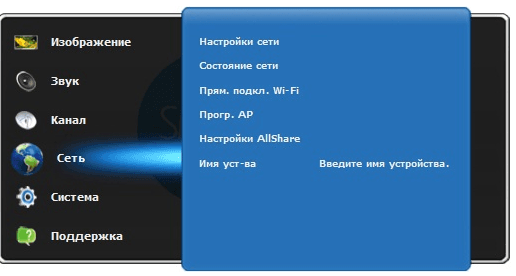
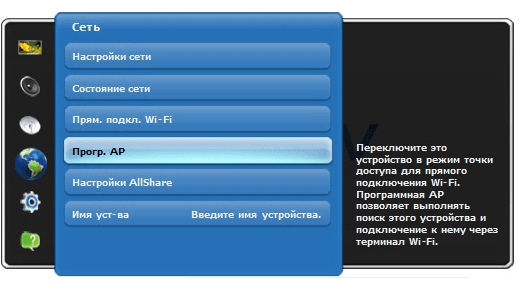
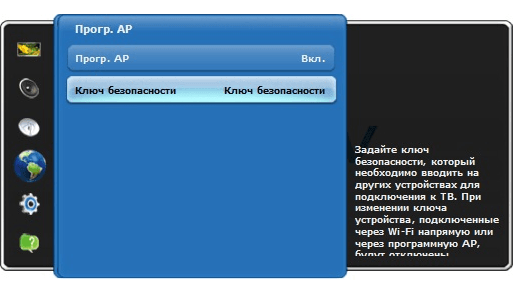
 Как подключить компьютер к телевизору через кабель HDMI или VGA
Как подключить компьютер к телевизору через кабель HDMI или VGA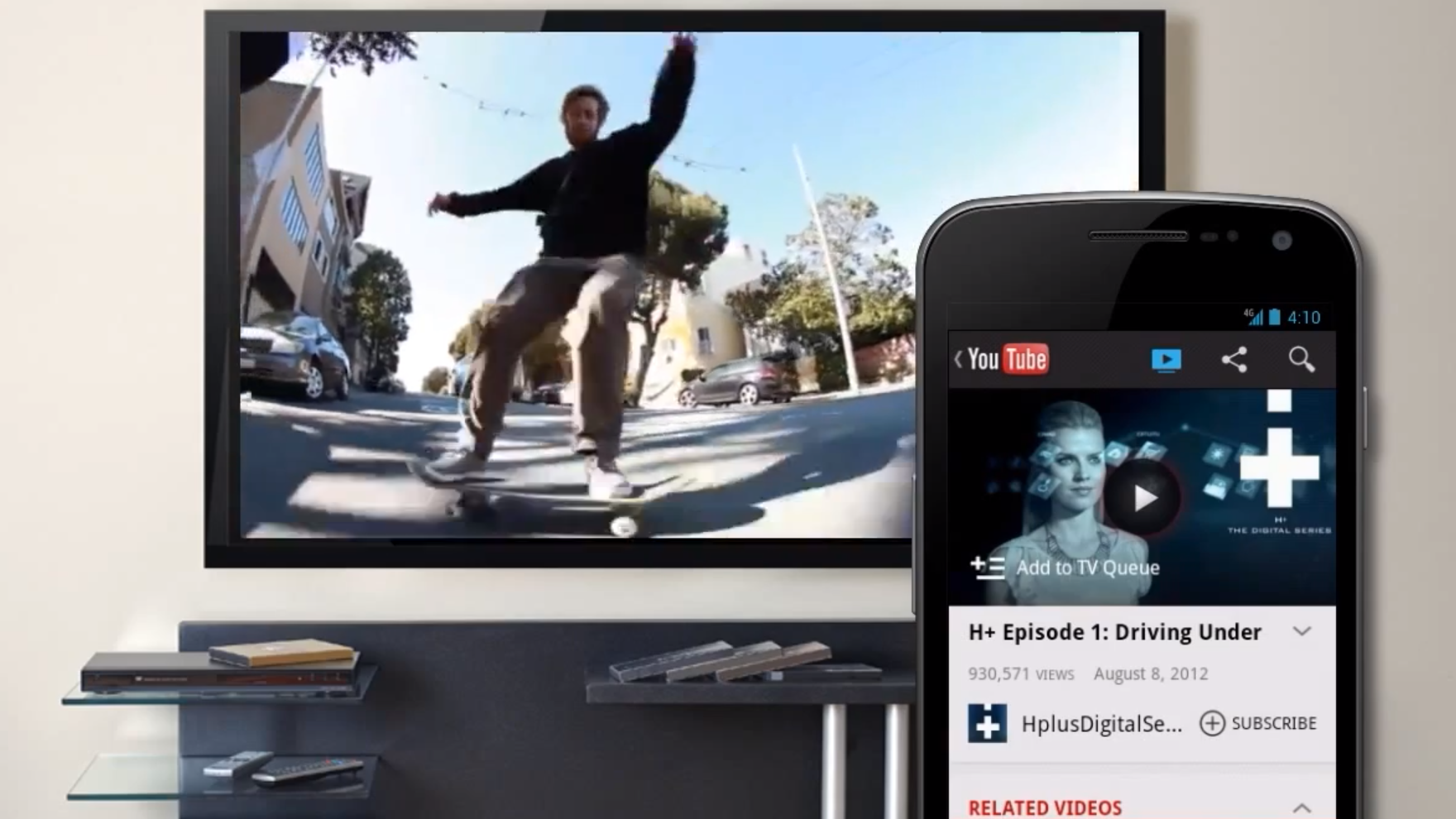


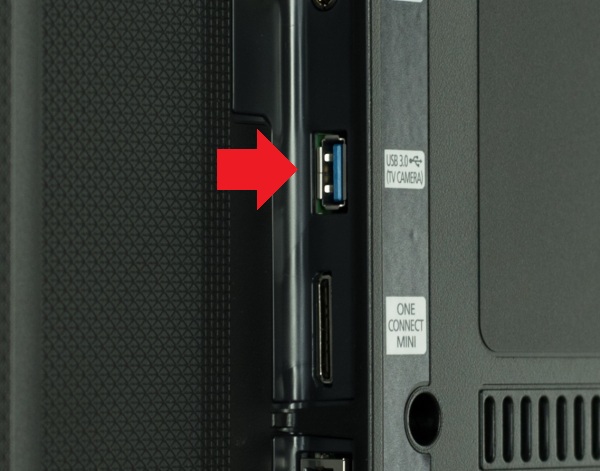
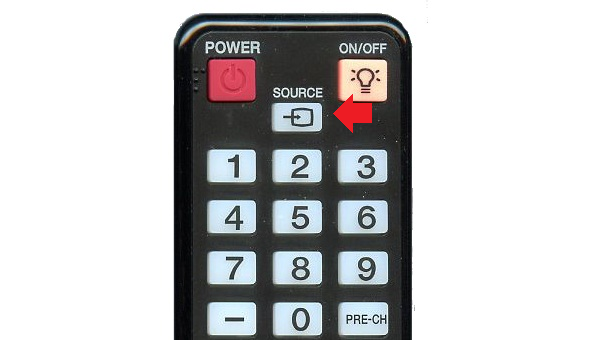









 5 способов как подключить Xiaomi к телевизору
5 способов как подключить Xiaomi к телевизору Hdmi bluetooth adapter
Hdmi bluetooth adapter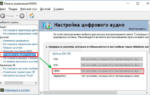 Как подключить компьютер к телевизору через HDMI? Как настроить звук на телевизор через HDMI
Как подключить компьютер к телевизору через HDMI? Как настроить звук на телевизор через HDMI Как сделать
телевизор смарт?
Топ-10 приставок Smart
TV на любой бюджет
Как сделать
телевизор смарт?
Топ-10 приставок Smart
TV на любой бюджет